Märkta datorer kan erbjuda både värde och prestanda. Deras delar är ofta kraftfulla, effektiva, och inte särskilt dyrt. Och bäst av allt, är användarupplevelsen allmänhet intuitivt - du kan enkelt driva upp och börja arbeta. Men det finns en nackdel med dessa datorer också. Delar är ofta korta-spec på en plats eller en annan, får du ofta en prestation "flaskhals" som en långsam grafikkort, endast ett grundbelopp, eller en slimline moderkort med för få uppgradering slots. Lyckligtvis, för de av er letar efter ett alternativ, datorer är förvånansvärt lätt att bygga. Om du har råd med tid att planera och bygga din egen maskin, kan du designa ett system för mer riktade mot eget bruk.
Steg
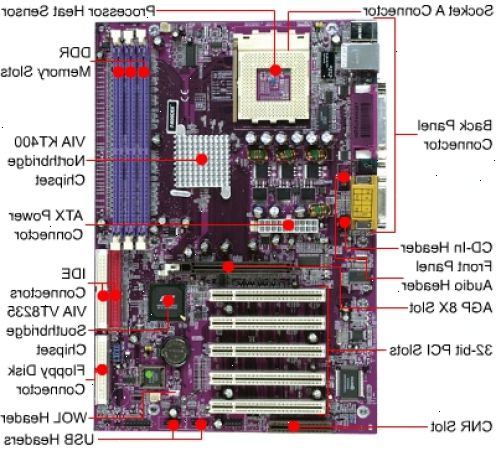
Bestäm vilken typ av dator som passar dig bäst
Välj komponenter för att bygga en dator. Ju mer förberedelser, forskning och noggrant urval av delar, desto mindre tid du spenderar försöker göra saken arbete.
- 1Välj dina komponenter baserat på hur du planerar att använda din dator. Vilken typ av dator är bäst för dig? Om du planerar att spela avancerade spel hela tiden, till exempel, behöver du antagligen:
- Ett bra grafikkort
- En high-end centralenhet (CPU)
- Och en massa direktminne (RAM)
- 2Slösa inte pengar på dyra delar du kanske inte behöver. Om din dator kommer att utföra endast grundläggande funktioner, såsom Internet och uppgifter kontoret, kan du spara pengar genom att få billigare, mer prisvärda komponenter. Saker att tänka på:
- Skärmstorlek. Om du inte är en grafisk designer, du behöver antagligen inte en stor bildskärm.
- Vilken hårdvara kommer du att ansluta?
- Estetik. Bryr du dig om en flashig fall, eller kan du klara dig med något mer nyttoinriktade?
- 3Gör forskningen. Läs tidningar och online Konsument recension för mer information. Kom ihåg, är detta en av de viktigaste stegen, eftersom allt beror på din hårdvara. Det finns många guider och recensioner tillgängliga från nättidningar och konsument Webbplatser Review. Prover inkluderar:
- PC World
- PC Magazine
- Maximum PC
- Custom PC
Öppna ärendet och titta inuti
- 1Öppna fallet. Du kanske vill bära handskar eller någon form av handskydd, som insidan av ärendet inte har slipat ner metallen och kunde vara mycket skarp i vissa fall.
- 2Fäst på insidan av ärendet, att följa instruktionerna som medföljer ärendet (vissa fall kan ha det här steget slutförts).
- 3Använd ett antistatiskt-rem kabel så att du inte chockera moderkortet och för att förhindra elektrostatisk urladdning (ESD), som kan vara dödligt för datorelektronik. Om du inte kan få ett antistatiskt-rem kabel, anslut jordad nätaggregatet till ett uttag (men inte slå på den), och hålla handen på den jordade enheten när du vidrör några ESD-känsliga produkter.
- 4Identifiera strömledare.
- 5Identifiera de frontpanelen leads.
Moderkortet
- 1Leta reda på moderkortet. Placera den på toppen av sin box. Placera den inte ovanpå den antistatiska påse som utsidan är ledande.
- 2Beakta de saknade stift i processorn och matcha dessa med uttag på moderkortet. På många processorer kommer det att finnas en liten guld pil i hörnet som du kan använda för att orientera processorn ordentligt.
- 3Sätt i processorn i moderkortet. Öppna försiktigt CPU-sockeln och sätt försiktigt in processorn (ingen kraft behövs). Om den inte glider rätt in, eller det känns som du har att driva, är det förmodligen dåligt. Stäng sockeln och se till att processorn är säker. Vissa uttag har små armar medan andra har komplexa sammansättningar för att öppna och stänga uttaget.
- 4Applicera bra kylpasta till CPU. Använd inte mer än en ärta mängd och sprida den i ett tunt lager över hela processorn ytan (eller om det är en äldre Athlon-serien utan skyddskåpa, endast tillämpas på chipet i mitten av processorn board). Lägga för mycket kylpasta kommer att bromsa överföringen av värme, vilket gör det svårare att kyla processorn snabbt. I vissa fall (som vid montering Supermicro servrar) måste du hoppa över det här steget som det begärda beloppet av fett har redan tillämpats av tillverkaren. Kontrollera monteringen manualer för denna not. Vissa processorer som kommer med kylflänsar inte behöver termisk pasta eftersom det är redan på kylflänsen.
Värmesänkan
- 1Fäst kylflänsen. Detta varierar från kylflänsen kylfläns, så läs instruktionerna. Här är det förfarande för kylanordningen i detta exempel:
- Skjut fastställande klippet genom kylaren och klämma på den korta änden på processorsockel.
- Använd verktyget för att driva den andra änden av klämman till den andra sidan av processorsockel.
- Om du har en justerbar fläkthastighet för CPU kylare då fläkten ska monteras fallet efter moderkortet har installerats.
RAM
- 1För in RAM i rätt spår genom att öppna spåren och trycka RAM tills de små handtagen kan låsa den på plats. Notera hur RAM och slots är fastkilade - rada upp dem så att de passar in ordentligt. När du trycker, tryck båda sidor av RAM-modulen med samma kraft. Om RAM uttag har två färger, kan det tyda på de prioriterade skårorna i fallet om du inte använder alla tillgängliga platser.
I / O-ryggplattan
- 1Ta bort I / O-bakpanelen (fd) som medföljer moderkortet. Ditt moderkort bör komma med sin egen ryggplattan. Det är osannolikt att ditt fall kommer att ha en lämplig bakstycke för ditt moderkort. Obs: ta bort befintliga ryggplattan kan ta lite kraft. Ibland har de skruvar som håller dem på plats, men de flesta hålls i endast genom friktion. Hoppar ut genom att trycka på fästet från baksidan av målet.
- 2Slå ut alla flikar som täcker i / o-komponenter upp på moderkortet tidigare.
Standoffs
- 1Sätt i moderkortet förstnämnda i ärendet.
- 2Hitta några distanser (e. G. Metall domkraftsskruv standoffs # 4-40) som höjer moderkortet precis utanför målet ytan, även några skruvar (t.ex. # 4-40 x 3/16 "lång) som passar i de distanser för att skruva moderkortet i målet.
- Antalet nödvändiga distanser kommer att bestämmas av antalet skärmade hål i moderkortet. Placera moderkortet för att upptäcka var att skruva i ställningen.
- 3Skruva distansen i målet vid de relevanta positionerna och placera moderkortet ovanpå säkerställa att hamnarna passar perfekt i den förra.
- 4Skruva fast moderkortet på ställningen. Det bidrar till att hålla på till kylflänsen.
Grafikkortet
- 1Fäst grafikkortet (om du har någon) och alla andra pci, PCI Express, AGP, eller ISA-kort i moderkortet. Var noga med att säkra dem på plats med rätt skruvar.
Case kontaktdon
- 1På denna punkt är det en bra idé att koppla in de fall kontakterna. Dessa tenderar att vara placerad tillsammans på moderkortet nära framsidan av fallet. Den ordning i vilken de är anslutna kommer att bero på vilken som är lättast. Normalt övre vänster till höger är lättast.
~ Den mjuka strömbrytaren (moderkort strömbrytaren). Det spelar ingen roll vilken väg runt detta är ansluten
~ LED hårddisk indikator (ibland kallad power-LED)
~ Intern högtalare anslutning - 2Om du har en främre ljud panel sedan ta bort alla byglar som är installerade på moderkortet och anslut den främre ljud-panelen bly. Normalt kommer det att finnas en tom pinnen så att det bara finns ett sätt att anslutningen av elektroden. Se till att du matchar upp de rätta kontakterna, eftersom de kommer att vara antingen AC97 eller HDAudio. Antag AC97 vid tveksamhet.
- 3Likaså lokalisera frontpanelen USB-kontakter (dessa är tillägg till den bakre USB-kontakter) och anslut USB-kablar. Vanligtvis finns det bara ett sätt på vilket dessa kan anslutas.
Bestäm var att sätta enheterna
På denna punkt måste du bestämma var du vill installera olika enheter, t.ex. diskettenhet, DVD-enhet, eller hårddisk.
- 1Ta av frontkåpan. Det är normalt bommar som kan pressas för hand för att frigöra den främre luckan från chassit.
- 2Ta bort alla metall hinder som är i vägen mellan enheten och den främre luckan. Normalt dessa är löst gjutna till metallen inre och kan avlägsnas genom välbetänkt wiggling tills barriären bryts loss.
- 3Konfigurera byglarna på CD / DVD / hårddiskar. Om du använder och sätta dem på samma kanal, så ska du konfigurera hårddisken som master och CD / DVD-enhet som slav, detta kommer att göra boot-ups snabbare och förhindra problem i framtiden. Annars, kolla bygeln på DVD-enheten för att säkerställa att den är inställd som master om detta kommer att vara den första enheten på en av de utökade IDE (E-IDE) kanaler.
DVD-enheten
- 1Sätt i och genom framsidan av fallet. Några fall kommer att ha sina egna takfotsinklädnader som sitter framför enheterna.
- 2Montera den främre luckan tillbaka på chassit.
- En knapp på instrumentbrädan träffar på enheten för att överföra åtgärden när du använder enheten. Använd lämpliga fästskruvar för varje enhet, normalt 4 per enhet för att fixera enheten i burarna inbyggda i ärendet. Kontrollera att enheterna spolas upp mot framsidan av ärendet så att det finns gott positiva åtgärder när du använder knapparna på framsidan av ärendet.
Hårddisken
- 1Installera hårddisken. För IDE-enheter, kontrollera bygeln. Om denna enhet är master (första hårddisken med det startbart operativsystem) då bygeln bör sättas till befälhavaren eller Cable Select (CS). Om omkopplaren är inställd på CS då den första kontakten på IDE flatkabeln måste användas för denna enhet. För SATA-diskar, spelar det ingen roll vilken ände av kabeln som du använder för enheten, och det finns inga byglar att ställa. Vid installation av enheten se till att två skruvhål kan användas på varje sida för att fästa enheten i chassit.
Den DVD-ROM-enhet
- 1Anslut IDE-eller SATA-kabeln till DVD-ROM-enheten. För IDE, ansluter den blå änden till moderkortet och det röda bandet ansluter till höger handside på baksidan av enheten. Blippar i plasten omger hjälpa dig att få kabeln ansluten på rätt sätt runt. Kontrollera bygeln på enheten. Detta bör sättas behärska om det är den första enheten på IDE-bussen. Vid installation av IDE-kabeln till moderkortet kan du behöva stödja moderkort med fingrarna för att undvika att böja den för mycket. Det är enkelt för SATA: bara att ansluta enheten till moderkortet.
- 2Untangle strömmen leder med olika kontakter och välj ledningar, som inte innehåller den lilla disketten bly disk makt. Installera en av dessa makt leder i DVD-enheten.
- 3För äldre system operativsystem och optiska enheter, lokalisera DVD bly ROM ljud och anslut den till DVD-enheten. Hitta platsen på moderkortet för DVD audio bly och anslut den. Nyare enheter spelar ljud digitalt genom sina regelbundna dataanslutning.
Den diskettenheten
- 1Om din dator har en diskettenhet ansluter floppy enhetens bandkabel. Den twist går på diskettenheten änden och den röda rand (stift 1) går till vänster på baksidan av diskettenheten. Det är normalt en blip i plast surround som motsvarar en lucka på moderkortet och disketter driftskabelanslutningar. Den twist i kabeln identifierar det som diskettenhet A:, medan ingen twist betecknar det som den andra diskettenheten, B:.
- 2Om du har anslutit en diskettenhet, är den lilla floppy strömkabel installeras bredvid. Det finns bara en väg runt det här kan installeras också.
IDE (eller SATA) kabel
- 1Installera IDE (Integrated Device Electronics) eller SATA (Serial Advanced Technology Attachment) kabel för hårddisken. Den blå änden ansluts till moderkortet och den röda remsan ansluter till höger handside på baksidan av hårddisken. Blippar i plasten omger hjälpa dig att få kabeln ansluten på rätt sätt runt. För SATA, använd endera sidan av kabeln för antingen anslutning.
Moderkort strömanslutning
- 1Anslut kablarna moderkort makt. Det finns olika typer av kontakter moderkort power. Äldre ATX moderkort kommer att ha en 20-stiftskontakt och eventuellt ett separat 4-pin 12V-kontakt, medan nyare moderkort kommer att ha en 24-stiftskontakt och en separat 6 eller 8-pin 12V-kontakt. Legacy datorer kan ha två eller flera in-line-kontakter.
Fläktar
- 1Anslut fall fläktar om du har dem. De flesta fans kommer att komma med sina egna adaptrar för att ansluta till moderkortet eller direkt kopplade till elnätet.
CPU-kylare
- 1Montera centralenheten (CPU) kylare (kylfläns eller kylfläns med fläkten). Du kan behöva ta bort skruvar eller hållare som håller enarmade ämnena på plats. Vissa kylare snäpps enkelt till moderkortets plasthöljet eller klippet genom hål i moderkortet.
- 2Anslut CPU-kylare fläkt till moderkortet.
Avsluta ärendet
- 1Se till skruvar används för att hålla i PCI-uttaget omslag.
- 2Sätt tillbaka facket tillsammans och bara ansluta ett tangentbord, mus, och till datorn. När operativsystemet och enheterna är installerade, ansluta annan kringutrustning som du har.
Installation av programvara
- 1Koppla in datorn. De flesta CD / DVD-enheter kommer att ha ett litet hål för att öppna enheten. Sätt ett uträtat gem i hålet och enheten ska öppna. Om den inte gör det, slå på datorn och omedelbart öppna CD-enheten. Placera CD för operativsystemet i enheten och stäng den. Starta om datorn genom att trycka på strömbrytaren tills den stängs av och tryck sedan på strömbrytaren igen för att slå på datorn igen. Glöm inte att aktivera monitorn.
- 2Kontrollera ditt moderkort manualen för knapparna som ska användas för att starta "startsekvensen" eller "CMOS-inställningar," eller ibland "BIOS-inställningar." Klicka på den här knappen när moderkortet startbild visas. Ställ datorns CD / DVD-enheten som första boot alternativet. Du kanske måste starta om datorn för att inställningarna ska börja gälla.
- 3Följ instruktionerna för att installera operativsystemet. Med de flesta operativsystem, kommer detta att omfatta: Formatera hårddisken, konfigurera starthanteraren, konfigurerar operativsystemet, och slutligen installerat operativsystemet. Även du kommer att behöva installera drivrutiner, kan de hittas genom att titta på Google för specifika delen, t.ex. för ett Radeon HD 5770, skulle du google Radeon HD 5770 drivrutiner. För att kontrollera och se om du behöver drivrutinerna i Windows, klicka på Start, Kontrollpanelen, antingen system, eller något som rör systemets underhåll, klicka på System och sedan antingen gå till Enhetshanteraren, eller titta på varje flik för det. När du har Enhetshanteraren öppnas, leta efter en trasig utropstecken eller ett gult utropstecken. Du måste installera drivrutinerna för dessa produkter. Du kanske vill ladda ner drivrutiner till en skiva på en annan dator i väntan på att operativsystemet att installera. Pentium IV och högre kräver drivrutiner. När operativsystemet är installerat, är du redo att gå.
Tips
- Använd buntband för att noggrant bunta alla kablar och dra dem för att hindra dem från att blockera luftflödet. Om möjligt, undvik att använda IDE komponenter såsom hårddiskar och optiska enheter, som standard bandkabel blockerar luftflödet.
- Varje elkabel passar endast i rätt riktning, men trycket kommer fortfarande att behövas för att driva kablarna i. Om du använder en nyare nätaggregat med en 8-stifts EPS 12 V-kontakt och en PCI Express 8-polig kontakt, inte försöka tvinga kablarna på plats.
- Om du har köpt en OEM-tillverkare (OEM) utgåvan av Microsoft Windows och du har en licens klistermärke, kanske du vill fästa dekal på sidan av datorn för framtida referens när Windows Setup frågar efter det.
- Lämna inte hårdvaran på golvet i flera dagar medan du räkna ut vad du ska göra, eftersom detta kan leda till elektrostatisk urladdning som kan skada eller förstöra datorkomponenter (det tar bara ca 10 volt för att döda vissa datordelar). När inte kopplad till moderkortet och fallet bör alla komponenter lämnas i sina antistatiska påsar. Ett alternativ till detta är att placera objekten på en icke-ledande yta, såsom en trä eller glas bord eller skrivbord.
- Vissa nätaggregat har en inbyggd 115/230V omvandlare. Om du är i USA används det 115V inställning, annars använder 230V.
- Om du sätter datasystemet ihop och det fungerar inte, ta ut allt utom nätaggregat, moderkort, RAM, och processorkylare (och grafikkort om du inte använder en on-board grafikkort). Se till att det fungerar genom att visa dina BIOS startskärm. Stäng av den, koppla sedan in i dina hårddiskar och kontrollera att den fungerar. Stäng av den, koppla sedan in i din CD-ROM och se till att det fungerar. Stäng av den, och fortsätter att koppla in varje ytterligare perifer tills allt är ansluten och fungerar. Tanken här är att sätta in de minsta komponenterna för att få det att driva upp, lägg sedan till en i taget så att du vet vilken komponent som orsakar problemet.
- Det kan vara till stor hjälp för att begära hjälp av en vän som är bekant med att bygga datorer. Åtminstone, be om deras synpunkter på de delar som du tänker använda.
Varningar
- När du kopplar in Processorer och PATA (IDE) enheter, vara försiktig. Om du böjer en tapp, använd pincett eller en smal nål-tång för att räta ut det. Om du bryter en tapp, på en processor eller CPU socket, din hårdvara inte längre fungerar korrekt. Om du bryter ett stift på en IDE-anslutning, har du en 7 i 40 chans att du har brutit ett jordstift, vilket inte kan vara avgörande för en enhets funktionalitet.
- Dubbelkolla alla anslutningar innan du slår på datorn för första gången. Även i de flesta fall skall det endast vara möjligt att montera en fabricerad kontakt i ena möjlig orientering, vissa är ganska känslig och med en relativt liten mängd kraft som anbringas på dem kan faktiskt läggas kompenseras med 180 grader. Detta gäller särskilt med minne (random) dual inline memory modules (DIMM), eftersom de kan ibland visas till systembyggare, att de har införts i rätt riktning - men har faktiskt blivit felaktigt isatt. En sådan tillämpning av en minnesmodul till en DIMM-plats kommer att resultera i en kortslutning i systemets minne, vilket gör kolven PCB bryts och inte kan användas. Detta kan undvikas genom att betala ganska strikt uppmärksamhet åt den så kallade line up hack som finns på moderna RAM DIMM-moduler, vilket gör det allt mer uppenbart att datorsystemet byggmästare som han / hon har placerat systemminnet på ett felaktigt sätt.
- Rör inte motstånden på processorn eller uttaget.
- Var försiktig när du arbetar runt de skarpa kanterna plåt i en datorväska. Det är lätt att skära dig, särskilt med mycket små fall.
- Använd inte våld för att sätta någon komponent i varje fack eller uttag. Toleranserna för nyare hårdvara komponenter kan vara smal, men allt ska ändå passa utan att behöva använda för mycket kraft. Minnesmoduler är bland de få typer av komponenter som kan kräva lite tryck för att installera. Innan du installerar minnesmoduler, se till att de matchar de minnesplatser genom att jämföra skårorna.
- Upprätthåll en krets anslutning till elektrisk jord när man bygger datorn. Detta kan faktiskt uppnås genom att ansluta datorn drivs nätdel (PSU) i en ledig nätanslutna eluttag med hjälp av en kabel av rekommenderad strömstyrka. Denna kabel ska, faktiskt, brukar vara en vattenkokare typ ackord som följde med datorn från början. Se till att den tillgängliga nätanslutna eluttaget stängts av. Detta för att säkerställa att de olika elektroniska delar inuti datorn som du ansluter tillsammans som du framsteg med datorn bygga är inte verkligen lever. Med nätansluten eluttaget i avstängt läge, faktiskt, är jordanslutningen fortfarande kvar. Det är bara de två andra levande terminaler som har sina kretsar bruten, så ingen kraft överförs till den aktuella enheten. Själva verket är detta en säkerhetsåtgärd inbyggd i alla nätanslutna eluttag krets växlar.
- Om du är osäker på någon del av konstruktionen av datorn, försök inte "winging" det. Antingen fråga någon som vet vad de ska göra för att "upptäcka" dig när du bygger eller anlita en professionell för att göra det åt dig. Ett annat alternativ är att söka råd från de medföljande instruktions manualer som är förpackade med individuella bitar av hårdvara som du monterar. Ofta, om dessa inte har inkluderats - eller kanske de delar du använder för att bygga din dator finns i en second hand naturen - du kan ha möjlighet att konsultera avsnittet System Support på webbplatsen sidan av tillverkaren för att försöka förvärva nödvändigt instruktions dokumentation.
- Tvinga inte kabelanslutningar. Lyckligtvis kommer kablarna på baksidan av en dator som endast på deras avsedda kontakt. Alla kablar utom för koaxial och vissa bärbara elledningar ansluter endast när de är i samma riktning som deras anslutning. Till exempel, Digital Visual Interface (DVI) och Video Graphics Array (VGA) videokablar har en trapetsformad kontakt, inte en rektangulär.
- Undvik elektrostatisk urladdning när du installerar komponenter. Ha en statisk armband eller regelbundet röra vid en metalldel på fallet innan du hanterar komponenter. Läs Relaterade Google om hur man undviker att förstöra en dator med elektrostatisk urladdning för ytterligare information.
